安卓一键脚本部署酒馆与 clewd 教程
安卓一键脚本部署酒馆与 clewd 教程
下载链接
Termux 下载链接:
https://www.123pan.com/s/P8OAjv-Glhtv.html
部署步骤
打开 Termux 应用
打开termux应用,将以下部署代码粘贴进去后按回车键↵安装curl -O https://ghproxy.net/https://raw.githubusercontent.com/LINKlang/termux_using_Claue/main/tisac.sh && chmod +x tisac.sh && ./tisac.sh等待ing...
一段时间later...
安装成功提示
当终端出现如下图所示界面时,即代表安装成功: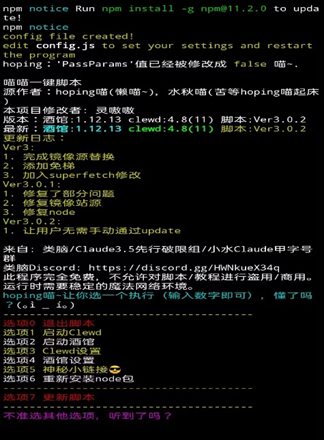
启动酒馆
按数字 2 启动酒馆,稍作等待后会出现网址http://127.0.0.1:8000/(此网址只有在酒馆启动成功后才能访问)。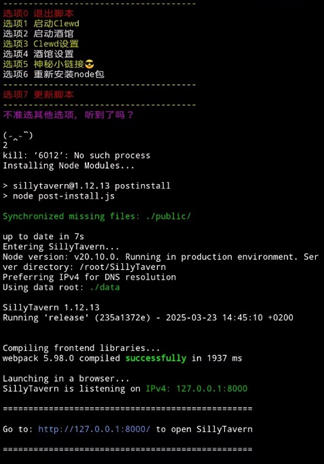
将termux设置为保持后台运行/挂小窗到前台(必须操作,不同手机操作方法不一样,可以百度查询),然后在浏览器中输入上一步出现的蓝色网址进入酒馆页面
保存酒馆用户信息
在酒馆页面的用户(user)输入框中输入你的用户名,然后点击保存,进入酒馆主页面。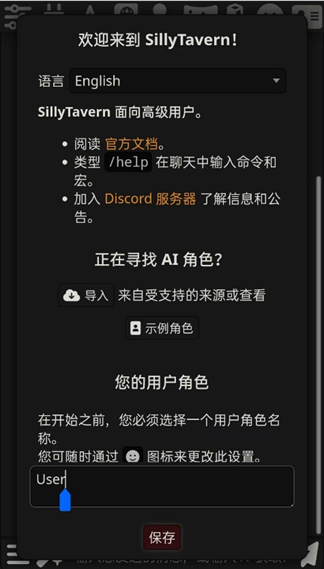
酒馆页面功能介绍
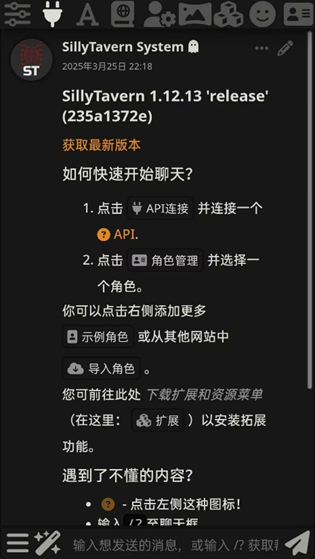
- 首行功能区:常用功能主要包括第 1、2、4、7、9 项,分别对应:
- 调整预设
- 连接 AI
- 设置世界书
- 安装正则及酒馆插件
- 角色卡聊天
启动 clewd
创建新会话
切换回 Termux,从左侧滑出控制台,点击 New Session 开启第二个进程 clewd。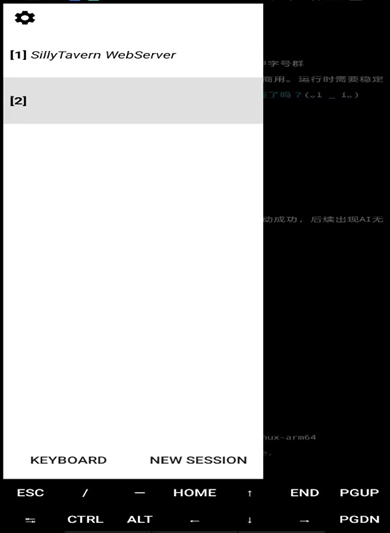
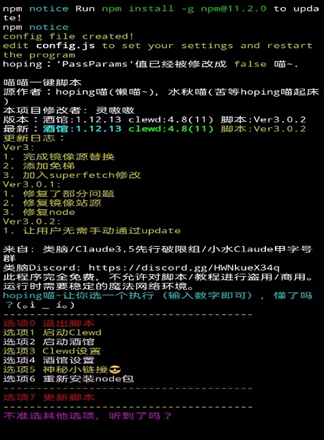
启动 clewd 前的准备
在启动 clewd 之前,先按 3+3 将小克 Claude 的 cookie(可在淘宝店铺内获取)粘贴进去。将全部 cookie 粘贴后,回车确认,再按屏幕上的CTRL + D(使用英文键盘)返回界面。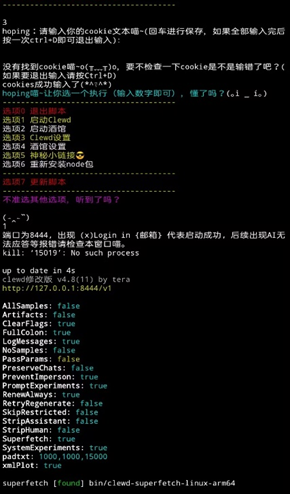
启动 clewd
输入 1 启动 clewd,终端会显示如下信息,其中包括http://127.0.0.1:8444/v1和绿色邮箱(即 cookie 账号):
网页端配置
回到网页
进入你的酒馆网页界面: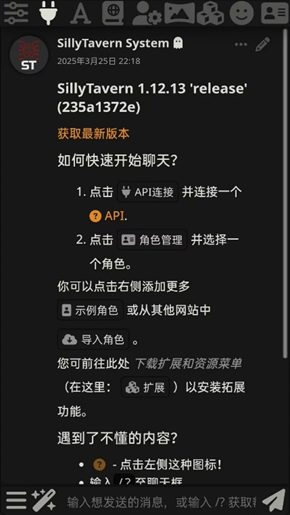
自定义端点设置
点击首行第二个插头图标,根据提示选择,并将http://127.0.0.1:8444/v1填入“自定义端点”中。导入 cookie 后,“可用模型”一栏将显示claude-3-7-sonnet-20250219,选择后点击连接(请确保 tz 与后台保持运行)。成功连接后,将出现绿色图标:
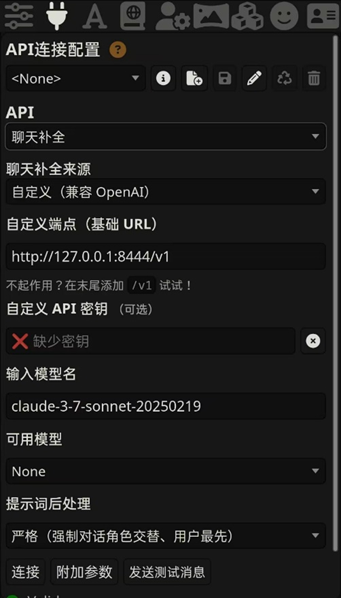
测试与角色卡配置
发送测试消息后,若弹出 “successful” 的绿色提示,即代表连接成功。随后点击首行第九位的角色卡目录,选择角色卡;再点击右上角的角色卡按钮,即可进入聊天界面开始对话。